
Quando ligo um dispositivo sem fio no meu apartamento, imediatamente encontro mais de vinte e cinco redes sem fio, todas com sinais fortes. Este é um exemplo de como a Internet sem fio se tornou predominante, mas algumas das redes que posso encontrar não estão configuradas corretamente, tornando-as inseguras ou pouco confiáveis.
Aqui estão 10 erros evitáveis que causam tais problemas com o WiFi.
Jogue fora o manual do roteador
A prevalência de equipamentos plug-and-play tornou possível que os usuários negligenciassem ou descartassem manuais de usuário de hardware. Isso é bom, mas os roteadores são uma exceção, pois geralmente exigem alguma configuração. O manual do seu roteador fornecerá detalhes sobre como acessar o painel de administração, configurar o firewall, alterar as opções de segurança e redefinir o dispositivo se algo der errado.
Enquanto você pode pensar que um manual online é tudo que você precisa, isso pode ser míope; Um grave problema no roteador também o deixará offline. Salve uma cópia do manual on-line para o seu PC, no mínimo.
Coloque seu roteador por uma parede de tijolos

Todas as formas de comunicação sem fio estão sujeitas a certas limitações físicas. Um deles é o fato de que objetos densos bloqueiam ondas de rádio, o que significa que você não deve colocar o seu roteador ao lado de uma parede de tijolos Wireless Feng Shui: Como otimizar sua casa para a melhor recepção Wi-Fi Wireless Feng Shui: Como otimizar o seu House For Best Wi-Fi Recepção Configurando uma rede Wi-Fi deve ser uma perspectiva fácil, não é? Quer dizer, uma casa é uma caixa fechada e você pensa que quando você coloca um dispositivo que transmite sinais sem fio em todas as direções ... Leia Mais. Paredes com tubulação, bancadas de cozinha e backsplashes densos, e móveis metálicos também podem causar problemas, e colocar o roteador ou próximo a eles é uma ótima maneira de reduzir o alcance e o desempenho do sinal.
Em vez disso, coloque o seu roteador em um suporte de plástico ou de madeira em uma área relativamente aberta, sem grandes obstruções nas proximidades. Um grande espaço aberto como a sala de estar é geralmente melhor, mas os armários podem funcionar também se estiverem livres dos obstáculos mencionados.
Esquecer de criar um nome de rede exclusivo
Das 25 redes no meu complexo de apartamentos, dez delas usam nomes de rede muito semelhantes, como HOME8435. Alguns membros da minha família fazem a mesma coisa, o que significa que as visitas inevitavelmente envolvem uma discussão sobre se a sua rede é HOME 8345, HOME8411 ou HOME8409.
Teoricamente, isso pode ser um problema de segurança, pois nomes de redes similares são mais fáceis de serem imitados pelos ne're-do-wells. Inserir uma rede aberta chamada HOME 8354 entre o grupo acima, por exemplo, pode pegar os usuários que se conectam a ela por acidente.
Na realidade, isso é improvável porque a maioria dos usuários domésticos conecta um dispositivo à sua rede doméstica uma vez e salva a rede na memória do dispositivo, mas escolher um nome de rede exclusivo ajuda se você tiver um amigo com tablets.
Use as senhas padrão
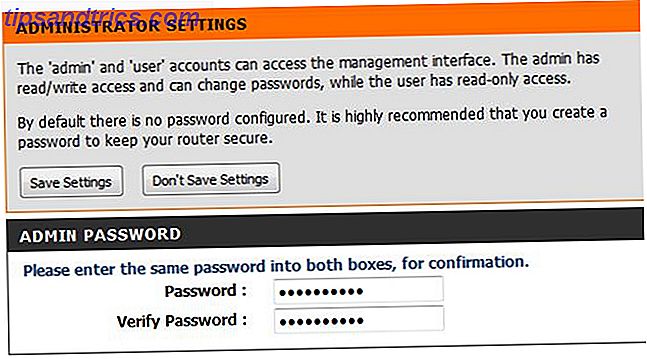
Os roteadores sempre têm uma senha de administração padrão da fábrica. Esta senha será listada no manual. Muitos usuários mantêm o padrão porque o painel de administração é teoricamente acessível apenas por um usuário já conectado, então quem se importa se é seguro?
No entanto, os roteadores não são perfeitos e existem maneiras de acessar sua rede doméstica, seja adivinhando sua senha ou explorando uma falha no roteador remotamente. Se a sua rede estiver comprometida, o acesso fácil ao painel de administração do seu roteador só piorará as coisas. Alterando a senha padrão é uma obrigação Como criar senhas fortes que você pode lembrar facilmente Como criar senhas fortes que você pode lembrar facilmente ler mais.
Não ligue a criptografia WiFi
Eu sinto que isso não deveria ser dito, mas estamos falando sobre erros, e esse é um grande problema. Não configurar a criptografia WiFi deixa sua rede aberta para qualquer pessoa que queira farejar seu tráfego e também deixará abertas as unidades de rede que você usar.
A solução é bem simples; ativar a criptografia. Lembra daquele manual que você não jogou fora? Ele vai te dizer como.
Configurar a criptografia WiFi errada

Ativar a criptografia não é tão simples quanto ativar um switch. A maioria dos roteadores vem com várias opções de criptografia WiFi WPA2, WEP e Friends: Qual é a melhor maneira de criptografar seu Wi-Fi? WPA2, WEP e amigos: Qual é a melhor maneira de criptografar seu Wi-Fi? Ao configurar a criptografia sem fio em seu roteador, você encontrará uma variedade de termos confusos - WPA2, WPA, WEP, WPA-Personal e WPA-Enterprise. Leia mais, mas não diga qual opção é a melhor. Os roteadores podem até mesmo padronizar o WEP, um padrão antigo e inseguro, ou listá-lo na parte superior da caixa suspensa. WEP é melhor que nada, mas não é muito seguro.
Vá com WPA2-AES e use uma senha longa e altamente aleatória. Este é o padrão de criptografia WiFi mais seguro que é prático para usuários domésticos, e aumentar o comprimento da senha torna um ataque de força bruta contra sua rede mais difícil (embora não impossível).
Misture os adaptadores e roteadores errados 
Roteadores e adaptadores são quase sempre compatíveis com versões anteriores do WiFi. O 802.11ac, o mais novo padrão, funciona com o 802.11n, que funciona com o 802.11g. Na verdade, a maioria dos adaptadores modernos oferece suporte a todos, exceto à primeira versão do padrão 802.11 Compreendendo os padrões Wi-Fi mais comuns Entendendo os padrões Wi-Fi mais comuns O Wi-Fi pode ser um pouco confuso, pois há vários padrões diferentes sendo usava. Aqui está o que você precisa saber. Leia mais, que tem mais de uma década.
Ainda assim, misturar os adaptadores e roteadores incorretos é um problema se você se preocupa com o desempenho. Um adaptador 802.11ac só funcionará em velocidades 802.11n se estiver emparelhado com um roteador 802.11n. Se você tiver um antigo roteador 802.11g, o desempenho da rede será mais lento ainda.
Não há nada de errado em usar uma versão antiga do padrão 802.11 se você achar adequado, mas não atualize seu adaptador sem atualizar seu roteador, ou vice-versa. Fazer isso é um desperdício de tempo e dinheiro.
Negligência O Firewall
O firewall embutido nos roteadores domésticos é um de seus recursos mais valiosos. Na maioria dos casos, ele é ativado por padrão e pode proteger contra uma ampla variedade de tentativas de invasão com pouca ou nenhuma configuração.
Isso não significa que você deva negligenciá-lo, no entanto. Talvez seja necessário abrir portas para que o software possa funcionar ou determinadas portas possam ser configuradas como abertas por padrão para ativar os recursos do roteador. Verifique essas portas e, se você não estiver realmente usando, feche-as. Ao fazê-lo, fecha uma avenida improvável, mas possível, de ataque.
Inserir informações de configuração incorretas
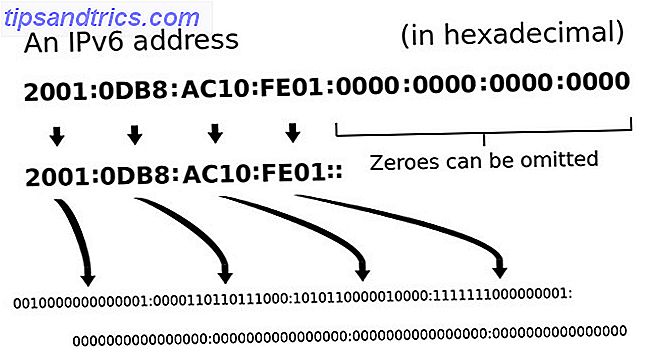
Qual era esse endereço IP deveria ser? Hmm, talvez fosse 192.168.0.1, ou era 192.186.1.0? Hora de olhar o manual de novo!
Este é o equivalente WiFi de verificar se o cabo de alimentação está conectado. Se algo estiver errado - você não pode acessar o painel de administração, um computador não está conectando, uma porta de firewall ainda está bloqueando o World of Warcraft, repassar seus números. Você colocou o decimal no lugar certo? Provavelmente não, porque você não é um robô.
Esqueça de atualizar o firmware
Eu já fiz algumas alusões às falhas de segurança do roteador. Eles são um problema sério. No início deste ano, alguns roteadores ASUS continham uma exploração que tornava as unidades de rede conectadas visíveis para qualquer pessoa na Internet que conhecesse um truque estranho.
Nesse caso, a atualização do firmware não teria ajudado porque a ASUS ainda não resolveu o problema. Agora, no entanto, um patch está no lugar. Se você fez o download, você está bem, mas se você não o fez, a Internet ainda pode ver sua roupa suja. Atualizar o firmware é chato, mas esquecer de fazer isso é um grande erro.
Conclusão
Estes são apenas os dez erros mais comuns que os usuários fazem ao configurar sua rede doméstica. Existem muito mais. Deixe-nos saber os problemas que você encontrou ao configurar seu próprio WiFi, deixando um comentário abaixo.
Crédito de imagem: BobbyPeru via Wikimedia, Karin Dalziel via Flickr


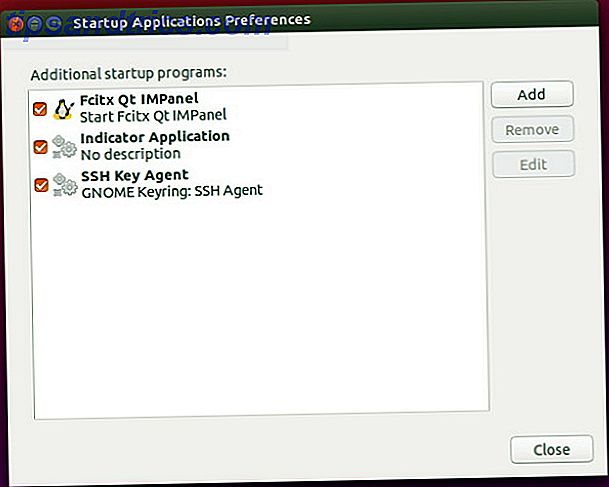

![Aproveite os excelentes efeitos da área de trabalho com o Compiz Fusion [Linux]](https://www.tipsandtrics.com/img/linux/606/enjoy-great-desktop-effects-with-compiz-fusion.jpg)